Мы уже опубликовали предварительный обзор моноблока ASUS AiO P1801, однако написан он был по результатам очень краткого знакомства в течение пресс-конференции и описывал больше идею, чем устройство, поэтому очень хотелось вернуться к этому моноблоку еще раз.
В этот раз ASUS Transformer AiO P1801 пробыл в моем распоряжении относительно долго, так что уже можно делать выводы. Причем не только о его конкретных технических особенностях, но и о том, насколько вообще такое устройство нужно и в каких применениях его использование будет выгоднее всего.
Исходя из этого мы решили перенести всю значимую информацию (технические характеристики и пр.) из предварительного обзора сюда, дополнив ее впечатлениями от использования ASUS AiO P1801, чтобы у читателей создалось целостное впечатление. Поэтому предварительный обзор имет смысл перечитывать разве только для того, чтобы сравнить, насколько изменилась позиция автора после детального знакомства с устройством.
Самое главное
ASUS Transformer AiO P1801 — это универсальное устройство, сочетающее в себе функциональность производительного моноблока на платформе Intel Core и мультимедийного планшета для развлечений. Его основной особенностью является возможность снять 18-дюймовый монитор с подставки и перенести его в любое удобное место в квартире и в офисе, продолжив работу на новом месте. База остается на рабочем месте и полностью сохраняет работоспособность.

Таким образом, ASUS Transformer AiO P1801 предоставляет нам бо́льшую мобильность, позволяя совместить возможности моноблока с мощной конфигурацией и портативность устройства в рамках дома, квартиры или офиса. Насколько эти возможности востребованы и для чего они пригодятся пользователям — на этот вопрос мы и постараемся ответить.
Концепция нового трансформера
Если вы используете планшет только дома, то вас особо не волнует вопрос размеров и веса: перетащить по квартире можно любое устройство (в разумных пределах, разумеется), а на весу вы его дома держать все равно не будете — куда-нибудь поставите или упрете. Зато вместо 10-дюймового экрана вы получите почти вдвое большую диагональ, c которой и работать, и развлекаться гораздо удобнее.
Смотреть кино и сидеть в интернете дома куда удобнее на большом и ярком экране домашнего компьютера, чем на маленьком ноутбуке. Это я в полной мере почувствовал и на себе. Но с большим компьютером я оказываюсь привязан к рабочему месту и рабочему креслу, что не всегда удобно. Иногда мешают домашние (или я мешаю им), иногда банально хочется поваляться на диване, а не сидеть на стуле… Еще хуже ситуация, если у вас малогабаритная или съемная квартира: там полноценное рабочее место либо не оборудуешь, либо оборудовать его можно лишь где-то в местах общего пользования (на кухне или в гостиной), т. е. в период массового наплыва домашних посидеть за компьютером не удастся.

В случае сугубой приверженности к электронному образу жизни проблема решается наличием нескольких устройств: домашнего компьютера, ноутбука, планшета, смартфона, телевизора и пр. Тогда можно практически в любом уголке квартиры чувствовать себя уютно, но это требует наличия большого количества различных устройств и развитой системы синхронизации данных между ними. Некоторым импонирует именно такой подход, но во многих случаях смысла в покупке большого количества устройств нет: пока вы сидите с одним, остальные 4-5 штук валяются без дела. А многим такой зоопарк просто не нужен: в случае, если компьютер вы используете лишь постольку-поскольку, у вас окажется очень много моментов, когда придется от него отказываться вообще либо городить электронные костыли.
Технические характеристики ASUS Transformer AiO P1801
Поскольку моноблок состоит фактически из двух устройств, то разумно разделить их, указав технические характеристики каждого отдельно. И начнем с моноблока.
Моноблок
Вот сводная таблица (она же на сайте ASUS):
| Основной блок Transformer P1801 | |
| Операционная система | Windows 8 |
| Процессор и чипсет | Intel Core i7-3770, Intel Core i5-3350P, Intel Core i3-3220чипсет Intel B75 |
| Оперативная память | 4 ГБ DDR3-1600, до 8 ГБ (2×SO-DIMM) |
| Экран | 18,4″, 16:9 Full HD 1920×1080, LED-подсветка, IPS, угол обзора 178°, тачскрин до 10 касаний |
| Видеосистема | NVIDIA GeForce GT730M, 2 ГБ |
| Аудио | 2×3 Вт, технология SonicMaster |
| Хранение данных |
|
| Беспроводные сети |
|
| Размеры и вес | 4,1 кг |
| Питание | 180 Вт |
| Порты и разъемы |
|
| Дополнительно |
|
Моноблок построен на платформе Intel с использованием настольного процессора. Возможны аж три варианта с разным уровнем производительности (и разной ценой). У нас на тестировании был средний вариант с процессором Intel Core i5 поколения Ivy Bridge.
В принципе, на сегодня конфигурациию Р1801 можно отнести к среднему уровню для десктопов (ноутбуки заметно слабее), включая большинство особенностей построения платформы, свойственных моноблокам.
Оперативной памяти 4 ГБ, ее можно расширить до 8 (я бы рекомендовал это сделать, чтобы отключить кэширование на диск Windows).
Видеокарта — из мобильной линейки, и это как раз одна из характерных особенностей моноблоков: там очень сложно разместить систему охлаждения, которой было бы достаточно для охлаждения современного десктопного видеоадаптера, к тому же такие системы охлаждения как правило сильно шумят. В ASUS Transformer AiO P1801 стоит NVIDIA GeForce GT 730M, по производительности она относится к нижне-среднему сегменту современной мобильной линейки NVIDIA. Видеокарты примерно этого же уровня устанавливаются практически во всех современных моноблоках — видимо, из-за баланса производительности, тепловыделения и цены. Также обращаю внимание читателей, что здесь стоит просто дискретная графика, а не гибридное решение с использованием интегрированного видеоускорителя в процессоре Intel.
Также стоит отметить, что в ASUS Transformer AiO P1801 стоит обычный жесткий диск форм-фактора 3,5 дюйма с 7200 об/мин. Хотя модель и неплохая по скоростным характеристикам, но в сравнении с современными ноутбуками и ультрабуками, где установлены SSD или гибридные накопители, она очень сильно проигрывает. Установленный диск имеет емкость в 1 ТБ, максимальная емкость заявлена 2 ТБ, но для этого придется самостоятельно менять диск, в продаже таких моделей моноблоков нет (по крайней мере, пока).
Также стоит отметить наличие DVD-привода (судя по номеру модели — производства HP). Привод можно заменить на аналогичный Blu-ray (судя по нашему форуму).
Беспроводной адаптер — Qualcomm Atheros, это стандартное бюджетное решение, установленное в большинстве мобильных устройств. Также стоит отметить, что интегрированного ТВ-тюнера мы, скорее всего, не получим.
Планшет
И посмотрим на спецификации планшетной части.
| Планшет Transformer P1801 | |
| Операционная система | Android 4.1 (Jelly Bean) |
| Процессор и чипсет | Четырехъядерная SoC NVIDIA Tegra 3 |
| Оперативная память | 2 ГБ DDR3-1600 |
| Экран | 18,4″, 16:9 Full HD 1920×1080, LED-подсветка, IPS, угол обзора 178°, тачскрин до 10 касаний |
| Видеосистема | NVIDIA Tegra 3 |
| Аудио | 2×1,5 Вт, технология SonicMaster |
| Хранение данных |
|
| Беспроводные сети |
|
| Размеры и вес | 2,4 кг |
| Питание | 33 Вт, батарея 38 Вт |
| Порты и разъемы |
|
| Дополнительно | G-Sensor |
Платформа Tegra 3 на сегодняшний день тоже рассматривается как некий средний уровень, что подтверждается результатами тестов. С одной стороны, уже есть смартфоны существенно мощнее, с другой — этой платформы хватает для существующего ПО с головой, ибо дополнительную мощность пока некому использовать.
Если не обращать внимание на параметры экрана, то технические характеристики не особо отличаются от других современных планшетов.
Таким образом, по обоим направлениям ASUS P1801 держит марку на хорошем уровне, но его уникальность именно в их совмещении в одном устройстве.
Производительность
Давайте оценим производительность побывавшего у нас на тестировании экземпляра.
Сначала процессор:

Тут CPU-Z немного запуталась в спецификациях, но индекс указан правильный, Core i5-3350P (3,1 ГГц).

Скорость работы с памятью — обычная для одноканального режима. При выполнении теста процессор практически не разгонялся, но я слабо знаком с поведением десктопных процессоров Ivy Bridge именно в этом тесте.
Наконец, посмотрим на скорость дисковой подсистемы.

Линейная скорость очень неплохая (что ожидалось), при случайном чтении результаты невысокие, хотя… смотря с чем сравнивать.

Вторая утилита показывает только линейное чтение, результаты неплохие.

Файловый бенчмарк позволяет оценить случайное чтение. У жестких дисков в этом тесте результаты всегда невысокие, т. к. случайное чтение — не их конек.
Интегральная производительность
Производительность мы замеряли в наборе тестов, применямых для изучения ноутбуков: это проще, не требует большого количества времени, и результаты легко могут быть сравнены с показателями протестированных ноутбуков. Но зато это синтетика, что многими может быть расценено как недостаток.
Для начала — пакеты трехмерного моделирования Cinebench двух версий, 10.0 и 11.5. Они сделаны на основе движка трехмерного моделирование. Описание 11.5 можно посмотреть на сайте производителя.
| Cinebench 10.0 | Cinebench 11.5 | ||||
| 1 CPU | All CPU | OpenGL | OpenGL | CPU | |
| ASUS P1801 | 5819 | 19828 | 6473 | 35,64 | 5,05 |
Мне эти тесты нравятся тем, что они относительно хорошо показывают расстановку сил участников теста. В данном случае сравнивать ASUS P1801 напрямую нам не с чем, т. к. обычно мы тестируем ноутбуки. Могу сказать, что результат выше 10 000 в тесте Cinebench 10 достижим только старшими моделями настольных процессоров. В Cinebench 11.5 результаты ноутбуков на мобильных Core i5 с дискретной графикой составляют примерно 24 fps и примерно 2,5-2,6 pts, то есть данная модель в полтора-два раза быстрее.
PCMark 7. Познакомиться с описанием теста на сайте производителя можно здесь.
| PCMark 7 | ASUS P1801 |
| PCMark score | 3722 |
| Lightweight | 1927 |
| Productivity | 1458 |
| Creativity | 5856 |
| Entertainment | 3731 |
| Computation | 9637 |
| System Storage | 2289 |
Мне результаты сравнивать не с чем, поэтому оставлю их так.
PCMark 8.
| PCMark 8 | ASUS P1801 |
| PCMark score | 3438 |
| Web Junglepin | 0,338s |
| Web Amazonia | 0,141s |
| Writing | 5,25s |
| Photo Editing | 3,42s |
| Video playback | 11,7 fps |
| Video Encoding | 80ms |
| Casual Gaming | 43,1 fps |
| Duration | 29 min 33s |
То же можно сказать и про PCMark 8. Это новый тест, для которого нами пока не набрана база данных результатов.
3DMark 1.10
| 3DMark | Fire Strike | Cloud Gate | 444 |
| Score | 1150 | 6961 | 66106 |
| Graphics score | 1204 | 8632 | 73867 |
| Physics score | 5853 | 4151 | 48334 |
| Graphics test 1 | 5.74 | 35.46 | 333,68 |
| Graphics test 2 | 4.82 | 39.86 | 309,55 |
| Physics test | 18.58 | 13.18 | 153,44 |
| Combined test | 2.12 | неприменимо | неприменимо |
Вот здесь можно сказать, что результаты невысокие в сравнении с современными игровыми системами. Однако я думаю, что проблемы у пользователей возникнут только в самых современных играх, особо требовательных к скорости платформы и видеокарты. В большинстве распространенных проектов, особенно онлайновых, проблем не должно быть даже при этой конфигурации.
Ну и для справки: 3DMark’11 выдал 1993 балла.
Нагрев и шум, температурный режим
Нагрев и шум куда более актуальны для мобильных систем, а не моноблоков, подобных исследуемому, однако мы решили изучить и этот аспект работы.
При работе под нагрузкой температура процессора составляла порядка 77 градусов, после включения нагрузки еще и на графическую подсистему температура поднялась до 83 градусов. В простое температура процессора — 53 градуса. Это вполне нормальные цифры.

Жесткий диск при этом показывает довольно высокую температуру — больше 40 градусов, а при нагрузочном тестировании она достигла 49 градусов. На мой взгляд, это много; такая температура может негативно сказаться на сроке жизни жесткого диска.
Выхлопная решетка находится в верхней части базы и смотрит вверх. Через нее видно довольно крупный радиатор. При работе задняя часть корпуса равномерно, но несильно нагревается (где-то до 33-35 градусов), из решетки идет вверх теплый воздух.
Шум можно считать несущественным: если наклониться к решетке, то слышно шорох воздуха, но когда сидишь перед моноблоком, то его практически не слышно даже в тихой комнате. Например, я гораздо лучше слышал хруст и щелканье жесткого диска.
Форм-фактор
Если говорить о размере экрана ASUS P1801, то сразу вспоминается фраза: «Для Атоса это слишком много, а для графа де Ля Фер — слишком мало». Действительно, для современного планшета экран о-о-очень большой (и это постоянно вызывает забавные ощущения при использовании), а для современного моноблока (у которых средний размер экрана 23 дюйма) — слишком мало.
Предвидя читательский интерес к этому вопросу, я присоединил к моноблоку еще один монитор с диагональю 27 дюймов, включил два экрана параллельно и сравнил. В этой ситуации основной монитор ASUS Transformer AiO P1801, который до этого казался вполне нормального размера, сразу воспринимается как очень маленький. Но одновременно видно, что ASUS AiO P1801 занимает заметно меньше места, чем 27-дюймовый моноблок. Иногда это становится существенным плюсом, а в некоторых случаях (например, если у вас компьютерный стол со «вторым этажом») большой монитор просто не влезет на предусмотренное место.
Что касается изображения на экране, то для ASUS Transformer AiO P1801 необходимо выставлять масштаб в Windows на 125% (как это работает и к каким последствиям приводит — можно прочитать в нашем недавно вышедшем обзоре по масштабированию Windows «Сложности современного масштабирования»). А для 27-дюймового экрана — 100% при любом расстоянии до глаз. Таким образом, на экране 27-дюймового монитора помещается намного больше текстовой информации.
Другой вопрос, насколько это критично для пользователя: например, при брожении по интернету бо́льшая часть экрана обычно остается пустой. А видеоролики на экране ASUS Transformer AiO P1801 выглядят даже лучше, чем на 27-дюймовом мониторе. Также многое зависит от того, насколько далеко монитор стоит от вас, а 27-дюймовую модель всегда хочется отодвинуть подальше из-за больших физических размеров — иначе не уследишь глазами за всем экраном.
Таким образом, хочется еще раз призвать читателей не гоняться за цифрами. Если вы активно работаете, вам нужно размещать много информации на экране, и у вас есть для этого достаточное рабочее место — тогда да, стоит выбрать что-то с экраном побольше. Если же речь идет о домашнем моноблоке, который будет стоять на краю общего стола, и о домашнем же применении — то разница не будет существенной.
Корпус
ASUS P1801 сделан в технологичном стиле, но при этом без финтифлюшек, лаконично и стильно. Экран закрыт глянцевым тачскрином (к сожалению, экран не безрамочный, и черные рамки относительно толстые, что немного портит впечатление), а светлое основание — металлическое, весьма симпатичного оттенка. База без экрана тоже смотрится очень неплохо: под экраном поверхность базы тоже черно-глянцевая и хорошо контрастирует с металлической частью.

Корпус стоит на «ноге», которая обеспечивает ему устойчивость. Кстати, на нее можно класть клавиатуру — она оказывается полностью под экраном, оставляя перед моноблоком свободное место. Единственное — на этой ноге у нашего экземпляра видна царапинка, хотя как она возникла — я так и не понял. Так что ножка царапается.

Размеры здорово указаны в слайде из презентации, поэтому повторим его здесь.

Самый, пожалуй, спорный момент ASUS Transformer AiO P1801 — это вес планшетной части. Кстати, у нас на весах цифры были чуть больше: база — 4,2 кг, планшет — 2,5 кг. Впрочем, разница непринципиальна, да и весы могут чуть-чуть подвирать.

Когда планшет держишь в руках, очень хорошо чувствуется, что он пластиковый. Однако при этом корпус жесткий и не играет под руками — так и приятнее, и удержать планшет легче.
Порты расширения, элементы управления на корпусе
Параллельно давайте разберемся с портами расширения, благо в презентации они тоже хорошо показаны. Для начала — задняя часть док-станции.

На задней панели находится основной разъем питания. Сюда же подключается проводная сеть и выход HDMI. В претензиях в одном из западных обзоров указано отсутствие входа HDMI, но он бы, на мой взгляд, здесь смотрелся ни к селу ни к городу. Также на презентации говорилось о разъеме для аналогового ТВ-тюнера (хотя сам тюнер — опция), но у нас его просто не было.

Слева:

Верхняя кнопка запускает планшет (ОС Android), переводит его в режим сна и будит. Ниже расположена качелька громкости. Под ней — синяя кнопка переключения между ОС. Когда планшет стоит на базе, по ее нажатию переключается активная система, десктоп которой и выводится на экран. Однако только выводом десктопа дело не ограничивается: например, кнопки регулировки громкости тоже работают в активной системе, т. е. если на экране Windows, значит, регулируется уровень громкости в этой ОС, а если Android — то в ней. При переключении из Android система замирает (например, останавливается воспроизведение фильма), хотя при возврате часто показывается не экран блокировки, а то же приложение, что было открыто перед переключением. Windows продолжает работать и после переключения монитора на другую систему. Кнопка запуска Windows находится на базе.

На правом борту планшета также расположен Mini-USB для подключения внешних устройств и слот для карт памяти microSD. Тут же аудиоразъем (на планшете он совмещенный, а на базе есть два своих разъема). Также у планшета есть собственный разъем для зарядки, причем по размеру он отличается от разъема на базе. В комплекте для него идет свой БП, т. е. планшет можно использовать и заряжать совершенно автономно. На базе с этой стороны расположен порт USB 2.0 (производитель специально указывает, что он предназначен для трансмиттера клавиатуры и мыши) и оптический привод.
У базы есть регулируемый шарнир, позволяющий отклонять экран назад до 30 градусов.

На левом борту планшета органов управления нет, зато на базе… Впрочем, комментировать особо нечего, все указано на картинке. На первый взгляд, с разъемами все хорошо. Нет eSATA, он бы мог тут пригодиться, но современный USB 3.0 его вполне заменяет.

Разъемы грамотно разнесены: толстые кабели, которые подключаются «раз и навсегда», находятся сзади, а то, что требуется подключать чаще — сбоку. Возможно, кому-то не понравится, что вставлять штекеры придется левой рукой, для меня же это, наоборот, плюс: зато все кабели и подключаемые модули и устройства будут находиться слева и не будут мешать руке с мышкой, даже если у вас на столе мало места.
Экран
Экран — одна из важнейших составляющих ASUS Transformer AiO P1801, поэтому поговорим о нем подробнее. Для начала посмотрим на технические характеристики.
| Параметры экрана | ASUS P1801 |
| Диагональ экрана | 18,4 дюйма |
| Разрешение экрана | 1920×1080 точек, 16:9 |
| Тип матрицы | IPS, глянцевая сенсорная поверхность (тачскрин) |
Основные технические параметры экрана находятся на вполне хорошем уровне на сегодняшний день. Единственный тонкий момент — это сочетание разрешения и диагонали экрана, которые делают картинку в исходном масштабе очень мелкой. Таким образом, для корректной работы необходимо масштабирование.
Также давайте посмотрим на измеренные нами параметры работы экрана.
| Яркость и контраст | Мин. яркость | Сред. яркость | Макс. яркость |
| Яркость белого | 0,35 кд/м² | 117 кд/м² | 180 кд/м² |
| Яркость черного | 54 кд/м² | 0,74 кд/м² | 1,2 кд/м² |
| Контраст | 153:1 | 159:1 | 175:1 |
Измеренные параметры матрицы меня очень разочаровали. Очень невысокая яркость белого в сочетании с высокой яркостью черного и, как следствие, отвратительный контраст. По современным меркам, параметры плохие. Причем подозревать я это начал еще раньше — когда попробовал посмотреть на экране ASUS Transformer AiO P1801 кино. То есть низкие яркость и контрастность заметны не только на бумаге, они реально влияют на качество работы.

Как видите, зона самых ярких оттенков у матрицы срезана, причем срез присутствует при любой выставленной яркости монитора.

Цветовой охват более узкий, чем RGB.


Субъективные впечатления от экрана
Основной недостаток — это, разумеется, слишком маленькая яркость матрицы. Тут надо сделать оговорку, что если вы работаете с текстом и используете схему с высоким контрастом (например, белый фон и черные буквы), т. е. работаете в текстовом редакторе, почте, читаете что-то в интернете и пр. — то каких-либо заметных проблем с матрицей не будет, особенно если моноблок установлен дома в комнате со шторами. Я без проблем отработал за ASUS Transformer AiO P1801 целый день, глаза не устали.
Проблемы возникают при просмотре фильмов. Для фильмов требуется и яркость побольше, и контраст намного больше. На матрице ASUS AiO P1801 теряется очень много деталей, и при просмотре фильма глаза напрягаются, а вам все время хочется прибавить яркости. Причем проблема есть и в Windows, и в Android. Особенно плохо дело с отображением ночных сцен. Краски у ASUS Transformer AiO P1801 чуть более блеклые, чем у того монитора, который я использовал для сравнения, но отличия не сказать чтобы серьезные. Кстати, с углами обзора тоже не всего хорошо, при большом отклонении экрана черный цвет приобретает белесый оттенок, мне показалось, что фиолетовый оттенок тоже присутствует.
Второе и самое главное — не будем забывать, что экран у нас закрыт сенсорным слоем. Тачскрин съедает яркость (возможно, поэтому она получилась такой низкой), и к тому же его стеклянная поверхность над экраном мало того, что сильно бликует, так еще и выступает в качестве неплохого зеркала. Если вы смотрите фильм днем (особенно если фильм с ночными сценами), то на темных сценах вы практически ничего не увидите. Зато отлично увидите собственное отражение и интерьер комнаты. Парадоксально, но в полной темноте в ночной сцене вы тоже будете очень хорошо видеть свое отражение, т. к. вас освещает подсветка экрана. Таким образом, монитор хорошо работает только при среднем уровне освещения — например, в комнате с полузадернутыми шторами.
Эти недостатки, на мой взгляд, сильно снижают ценность монитора при использовании в мультимедийных приложениях. Правда, стоит отметить, что в той или иной степени этот недостаток (зеркальность) присущ всем мониторам с тачскрином, но недостаточная яркость подсветки (и, как следствие, недостаточная контрастность) его существенно усугубляет.
Звук
Звуковых подсистем у нас тоже две: одна находится в базе, вторая — в планшете. Обе, по утверждению производителя, обладают фирменной технологией Sonic Master.
SonicMaster — это технология улучшения качества звука, состоящая из нескольких компонентов. Во-первых, это улучшение аудиотракта, включая использование более качественных комплектующих. Во-вторых, улучшение акустики. И в-третьих, это программная подстройка звука под особенности используемой акустики. Все вместе это должно помочь добиться высокого качества звука как в наушниках, так и на встроенных колонках.
На практике звук, может, и неплох для своего класса, но мне кажется, что могло быть и лучше. Основная претензия — к расположению динамиков. В базе они расположены в нижней грани базы и смотрят вниз (даже не на пользователя, а прямо вниз), в планшете — на скошенной части задней крышки, т. е. смотрят назад и немного в стороны. Поэтому что на планшете, что на базе звук все время какой-то нечеткий. В фильмах, которые я смотрел, речь сливается в кашу, в которой сложно различить отдельные слова. Сильнее этот недостаток проявляется на англоязычных фильмах без перевода, но и при русских голосах часто ловишь себя на мысли, что надо прислушиваться. В общем, я часто подключал наушники, и это действительно было облегчением. Также на высоких громкостях колонки в базе давали ощутимые искажения звука.
Клавиатура и мышь
Моноблок комплектуется беспроводным набором клавиатура + мышь. Питаются они от батареек: мышь — 2×АА, клавиатура — 2×ААА. Сложно сказать, сколько что проживет без подзарядки. Как уже говорилось в предварительном обзоре, для связи используется универсальный очень маленький трансмиттер, который вставляется в порт USB. Так что эти клавиатуру и мышь без проблем можно использовать с любым устройством.

Клавиатура во время тестирования мне очень понравилась, в первую очередь по нажатию: у нее мягкий и четкий ход, разве что клавиши сильно бьются об подложку. Для печати она подходит отлично — я печатал в высоком темпе и почти без опечаток.
Раскладка клавиатуры практически идеальна для работы и развлечений — я не нашел неприятных моментов. Плюс, есть Fn и некоторые сочетания с ней: моноблок можно усыпить, выключить беспроводную связь, отрегулировать яркость и звук. Есть кнопки управления медиаплеером, причем отдельные. Эти функции работают и в Windows, и в Android. Кстати, обратите внимание, что на клавиатуре есть выделенные клавиши и для Android, левее курсорных.

С мышью, в силу субъективных факторов, немного сложнее. Например, мне не очень понравилась ее форма и размер (она слишком узкая, приходится напрягать пальцы, чтобы удержать мышь), а жена, взяв эту же мышь в руку, сказала, что та отлично лежит в ладони и ее прям «отпускать не хочется». Может, такая разница в оценке — из-за того, что у меня рука больше. Работает мышь хорошо, с позиционированием проблем не было. Плюс, она немного тяжелее бюджетных мышей (т. к. внутри батарейки). Клавиши нажимаются с довольно жестким и громким щелчком, но мышь при нажатии не двигается (у легких мышей иногда встречается эта проблема). Я использовал мышь как на коврике, так и на кухонной скатерти, проблем с восприятием поверхности у нее не было.
Самое спорное, пожалуй, решение в мыши — это отсутствие колеса, на месте которого находится ма-а-аленький тачпад. Он работает аналогично колесу прокрутки, где-то воспринимает движения только вверх-вниз, а где-то (например, в браузере) — еще и вправо-влево, активируя горизонтальную прокрутку. Причем когда ведешь палец, то мышь короткими импульсами вибромоторчика поддерживает впечатление, что это дискретное колесо. Если двинуть пальцем резким сильным жестом, то страница еще некоторое время прокручивается, а мышка добросовестно вибрирует короткими импульсами, причем долго — это уже не колесо, это маховик какой-то! Несколько раз на длинных интернет-страницах в браузере тачпад переставал работать и мышь отказывалась прокручивать страницу — просто не реагировала. К моему удивлению (я думал, потребуется перезагрузка), этот эффект проявляется совершенно спонтанно и так же спонтанно проходит. Почему так происходит — я не особо понял.
Итак, мы разобрались с обязательной программой, описав все основные технические параметры ASUS Transformer AiO P1801. А теперь давайте поговорим о том, как это все работает.
Как работает ASUS Transformer AiO P1801
Формально компоненты моноблока ASUS AiO P1801 можно рассматривать как два независимых устройства: отдельно база на платформе Intel с ОС Windows — и отдельно монитор-планшет с Tegra 3 и ОС Android. При нахождении на доке планшет также может работать как обычный монитор с тачскрином, причем идет прямое подключение без какой-либо конвертации сигнала. Для переключения между режимами монитора и планшета служит синяя клавиша на правой грани. Если снять монитор с подставки, то прямое соединение с ПК разрывается, а экран переключается на Android.
Когда планшет не находится на базе, он всегда работает в ОС Android. При этом все равно возможно отображать на нем рабочий стол Windows — через технологию, аналогичную Remote Desktop (удаленный десктоп). За вывод изображения на экран при этом отвечает утилита Splashtop — не эксклюзив ASUS, она доступна для нескольких платформ, и установить ее себе может любой пользователь. Особенность ASUS Transformer AiO P1801 лишь в том, что там она уже установлена.
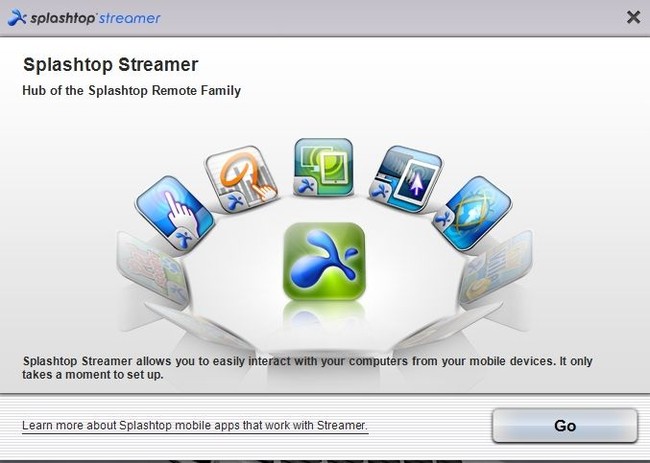
При запуске нужно настроить вывод изображения, проведя сопряжение устройств (указав на обоих нужный код безопасности, система его покажет сама). Подключение осуществляется через довольно простой интерфейс с подсказками, так что с ним справится кто угодно.
Связь между базой и планшетом осуществляется через сеть Wi-Fi с помощью домашнего роутера (соответственно, без него схема не заработает). База имеет свой IP-адрес, монитор (на Android) тоже имеет свой IP-адрес, и информация Splashtop для отображения рабочего стола передается просто внутри домашней или офисной сети.

После публикации предварительного обзора в форуме было высказано мнение, что некоторые недостатки работы этой схемы вызваны не проблемами передачи данных по Wi-Fi, а некорректной работой технологии на ОС Android. Во время тестирования я проверил объем передаваемых по сети данных, он действительно был относительно небольшой.
Режимы работы
Я пытался подойти к описанию ASUS Transformer AiO P1801 с чистого листа, на основе тех впечатлений, которые остались у меня от работы с устройством. Однако в результате пришел к той же схеме с тремя сценариями, что была приведена в презентации.

Единственное, я не стал бы считать их настолько инновационными, потому что все три сценария можно без проблем реализовать на других парах устройств.
Моноблок
Это самый простой режим — в нем ASUS Transformer AiO P1801 выступает как обычный моноблок (т. е. настольный ПК) на Windows. В принципе, можно работать на нем, как на обычном ПК, и даже не знать, что планшет является отдельным устройством.
Никаких дополнительных особенностей у ASUS Transformer AiO P1801 в этом режиме нет. Кстати, стоит отметить, что при работе в режиме Windows система видит накопитель Android, так что фильмы и другой контент можно копировать на планшет и с него без каких-либо проблем. Впрочем, если вы находитесь в зоне действия домашнего Wi-Fi, то кино вполне можно смотреть по сети, просто разрешив доступ к мультимедийным папкам базы по сети.
Если Android запущен, то вы можете переключаться между системами даже при вставленном в базу планшете. При этом штатные клавиатура и мышь тоже переключатся, т. е. их сразу можно использовать в Android. Курсор в Windows, соответственно, замирает. Но если отдельно подключить еще одну мышку, то она продолжает работать в Windows.
Звук в планшете всегда выводится через динамики планшета. Если снять монитор с базы при запущенном Splashtop, то звук с базы переключится на планшет где-то через пару секунд.
Планшет
Если абстрагироваться от режима удаленного рабочего стола, то перед нами обычный планшет на Android, только очень большой. Включается и выключается, а также пробуждается и отправляется в сон он так же, как любой планшет или телефон — для этого используется клавиша включения (выше всех на правой грани). Никаких особенностей в работе я не отметил — Angry Birds летают, видео играется очень хорошо.
Веселее всего, конечно, что-то делать, держа планшет в руках. С одной стороны, ты видишь, что это планшет на Android, с другой — он такой огромный! Я понимаю, что это забавно только на первых порах, а потом пройдет по мере привыкания, но все равно.
Практически все комментаторы на форуме и все, с кем я говорил, в качестве основного недостатка указывают массу планшета в 2,5 килограмма — мол, и таскать его тяжело, и в руках не подержишь. Поэтому при тестировании я постоянно за этим следил. И если честно — я по-прежнему считаю, что это не критично. При переноске его вес не напрягает (т. к. в квартире нести недалеко), а если на нем что-то делать — то так или иначе вы упрете его в живот или положите на колени или поставите на стол или положите на диван…
Планшет имеет батарею, но не запредельной емкости. Для проверки я запустил на нем фильм разрешения Full HD, но невысокого битрейта. MXPlayer рапортовал — что с аппаратным ускорением. Фильм крутился ровно четыре часа. На середине я прерывал воспроизведение на ночь, к утру батарея потеряла всего 4% емкости. Wi-Fi был подключен, но не использовался (разве что система что-то делала сама).
Кстати, к моему удивлению (это отметил коллега, а потом я убедился и сам), шрифты в интерфейсе Android тоже выглядят размытыми, а картинка (речь идет о десктопе и приложениях с текстовым интерфейсом) — замыленной. Видимо, это какая-то особенность рендеринга системы. Очевидно, что на экранах с диагональю 5 или 6 дюймов эту размытость просто не заметишь (а может, она введена специально, чтобы шрифты хорошо смотрелись на маленьких экранах с высоким разрешением). Но вот на 18 дюймах нечеткость шрифтов и мелких графических элементов заметна очень хорошо.
Работа в режиме удаленного десктопа
В этом режиме рабочий стол Windows выводится удаленно через утилиту Splashtop. Таким образом вы получаете возможность работать с основной системой в тот момент, когда планшет отсоединен от базы. Это плюс. Теперь минусы.
Во-первых, существенная деградация качества картинки: при передаче, видимо, используется сжатие, поэтому шрифты и графика в интерфейсе становятся размытыми. Не могу сказать, что работать невозможно, но разница видна сразу.
Во-вторых, лаги. На форуме владелец ASUS AiO P1801 писал, что у него после настройки роутера лаги пропали, но я даже не представляю, что́ там такого можно настроить. Тем более, что Splashtop довольно экономно расходует трафик. Эта мысль также была высказана на форуме, и для проверки я запустил утилиту, контролирующую трафик. Если она все показывает правильно (получались какие-то совсем небольшие цифры), то перегрузка сети действительно не может быть причиной лагов. Причем характер замираний картинки примерно такой же, как я видел на презентации ASUS Transformer AiO P1801. На десктопе это практически незаметно, но очень хорошо видно в фильмах, где картинка замирает где-то раз в секунду.
При этом Splashtop у меня постоянно терял связь — где-то раз в две минуты соединение разрывалось, и его приходилось перезапускать. Надеюсь, что это у меня у одного такая проблема или несовместимость с моим роутером (т. к. если бы проблема была массовой, о ней бы писали), но тем не менее.
Для проверки того, насколько комфортно можно работать со снятым с базы монитором, я взял планшетную часть, клавиатуру и мышь и перенес их в соседнюю комнату. Расстояние до базы составляло около трех метров, но через довольно неприятную стену. Экран работал прилично (если не считать лагов), а вот с передачей данных движения мыши уже были заметные проблемы. Так что вариант «отцепи экран и работай где хочешь» тоже подходит лишь с определенными оговорками. Изображение экрана передается через домашнюю сеть Wi-Fi, так что сигнал более устойчив. А вот клавиатура и мышь связываются с приемником на базе, и сигнал «добивает» относительно недалеко. Впрочем, это тоже ожидалось.
Напомним, что в комплекте идет отдельный блок питания, который позволяет заряжать планшет напрямую, то есть его можно вообще не ставить на базу.
Работа с внешним монитором
Возможность подключения второго монитора или телевизора — штука вполне обычная для современных ноутбуков и моноблоков, но в случае ASUS Transformer AiO P1801 она начинает играть новыми красками.
Меня в первую очередь интересовал вопрос, можно ли подключить второй монитор в отсутствие основного и работать с компьютером. В принципе, у меня это получилось. Так что внешний монитор можно использовать как основной, если планшет по каким-то причинам недоступен (самая распространенная — пришлось отдать детям для мультиков или птичек с аналогами; кстати, на большом экране дети могут смотреть или играть вдвоем). Причем при отсоединении основного монитора Windows у меня переключилась на дополнительном из режима расширенного десктопа в режим клонирования, что, в принципе, логично.
Наконец, опять обратимся к теме малогабаритных или съемных квартир — там ASUS Transformer AiO P1801 может выступать в роли домашнего мультимедийного центра. Например, к нему можно подключить телевизор и акустику. Тогда вы сможете использовать его и как домашний компьютер, и как круглосуточный сервер (причем контролировать его вы сможете через удаленный десктоп из любого места квартиры), и как мультимедиа-центр (можно запустить кино и вывести на телевизор и т. д.). При всем при этом вы можете продолжать использовать его и как домашний компьютер.
Личные впечатления от работы
Ну и наконец, немного о моих собственных впечатлениях. Как уже говорилось, моноблок — в хозяйстве штука полезная. ASUS Transformer AiO P1801 был установлен на кухонном столе, т. к. занимает довольно мало места (а не полстола), и выглядел очень и очень неплохо. Плюс, его действительно можно использовать как медиастанцию, и его не слышно ночью.
Удаленным десктопом для работы я практически не пользовался: мне не понравилось качество картинки и постоянные лаги, плюс клавиатура и мышь работают только на относительно короткой дистанции от базы. Зато в роли планшета на Android он более-менее прижился. Во-первых, и это основное применение — для просмотра кино. Как правило, я просто смотрел фильмы плеером по сети либо копировал их в собственную память устройства, благо это не представляет никакой проблемы, пока планшет стоит на базе. Во-вторых, немного игр, но грешен — только Angry Birds. Кстати, на большом экране мне лично было играть комфортнее. В-третьих, я все-таки выключал базу, поэтому часто было удобнее включить только планшет и быстро посмотреть пробки, почту и пр. (просыпается-то он мгновенно).
Кино я пробовал смотреть в кресле, лежа на диване и т. д. Во всех случаях планшет приходится куда-то упирать, в руках его не удержишь. Впрочем, с iPad ситуация примерно такая же, только его можно дольше удержать в руках. Зато экран ASUS раза в два с половиной больше, и кино в высоком разрешении смотреть отлично — особенно если держишь планшет примерно на том же расстоянии от глаз, что и iPad. В интернете сидеть можно, но экран слишком большой, глаза, что называется, разбегаются. Если развернуть экран вертикально, то он похож на большую страницу, но все равно читать мне было как-то не очень комфортно и непривычно — слишком уж много строк по вертикали на экране.
Читать книги я не пробовал, но думаю, что читать можно вполне комфортно, если выставить режим отображения текста в две страницы на экран.
Для чего нужен ASUS Transformer AiO P1801
Итак, теперь мы знаем, что́ ASUS Transformer AiO P1801 умеет — осталось понять, для чего его можно использовать.
Дома
Я уже описал несколько сценариев домашнего использования, поэтому здесь подчеркну основное достоинство ASUS Transformer AiO P1801 — универсальность. Он дает вам много дополнительных возможностей. Понятно, что каждый из сценариев можно реализовать и без него, но с ним — проще, и в рамках одного устройства.
У вас есть привычный моноблок на ОС Windows с неплохой быстрой конфигурацией. У вас есть домашний планшет с ОС Android, на котором можно быстро что-то посмотреть (те же пробки), который можно таскать по квартире, у которого богатые развлекательные возможности и с которого можно управлять домашним моноблоком. При этом сам компьютер вполне позволяет использовать его в качестве мультимедийного центра.
Мне кажется, что достоинства ASUS Transformer AiO P1801 лучше всего раскроются в небольшой или съемной квартире, особенно если вы живете не один. В этой ситуации у вас всегда будет дефицит места (и небольшие размеры из минуса превращаются в плюс), а потребность в разных вещах типа удаленного управления резко возрастает. Так же как и потребность перемещаться по квартире со своим электронным устройством — ибо на месте удается посидеть очень редко. Думаю, в статье я перечислил уже столь большое количество возможных сценариев, что не стоит продолжать…
В офисе
Между прочем, одному из коллег пришла в голову интересная идея: устройство вполне может использоваться дизайнерами и другими офисными креативными сотрудниками. Поясню: например, если нужно показать что-то коллегам вне своего рабочего места или в переговорной, то вполне можно взять экран от рабочего компьютера — нести его даже проще, чем ноутбук, а экран будет намного больше — в т. ч. можно использовать и для презентаций. Можно показать и обсудить свою работу (чертежи, рисунки и пр.). Наконец, можно просто оторвать экран от подставки и уйти с ним в комнату отдыха. Тут работа Splashtop через обычную сеть Wi-Fi из минуса превращается в плюс: уйти можно дальше. На мой взгляд, вполне интересный сценарий. Уверен, что есть и другие ситуации, когда ASUS Transformer AiO P1801 будет ко двору.
С чем сравнивать
Аналогов ASUS Transformer AiO P1801 на рынке действительно нет, другой вопрос, что эта уникальность может остаться невостребованной на фоне других устройств, которые имеют другую концепцию, но зато помогают решать те же задачи.
Например, другие производители уже выпустили планшеты, которые имеют большой экран и могут выступать как некие аналоги моноблоков — тоже с возможностью работы от батарей. Из их особенностей можно отметить гораздо менее производительную ультрамобильную платформу, меньше объем диска (зато гибридный или SSD, т. е. существенно более быстрый) и одну систему — Windows 8, которая всегда с тобой. С одной стороны, они более портативны (берешь с собой устройство целиком), с другой — не могут выступать в качестве медиастанции и медленнее. Тут важно понять, что устройства разные, а вот какое кому подходит — может оценить только покупатель. В этом вопросе стоит руководствоваться в первую очередь собственным мнением.
Примерно то же можно сказать и о ноутбуках с большими экранами, которые многим видятся альтернативой. Я ими пользовался и могу сказать, что в переноске большой ноутбук существенно менее удобен, чем планшет от ASUS Transformer AiO P1801, да и места занимает больше. У него есть свои плюсы (например, возможность убрать со стола, спрятать, выносить из квартиры и пр.), но все-таки именно дома он не всегда так удобен.
По совокупности особенностей можно назвать ASUS Transformer AiO P1801 уникальным устройством, и весь вопрос в том, потребностям скольких людей эта уникальность соответствует. Поэтому внимательно оцените, насколько он подходит именно вам, под ваши задачи. На этом, пожалуй, стоит заканчивать. Плюсы и минусы ASUS Transformer AiO P1801 мы обсуждали по ходу обзора уже столько раз, что повторяться смысла нет.
Наконец, думаю никто не будет оспаривать тот факт, что оригинальности нашему сегодняшнему гостю не занимать.

Учитывая интереснейшую концепцию устройства, награда iXBT.com Original Design выглядит для него более чем оправданной.



